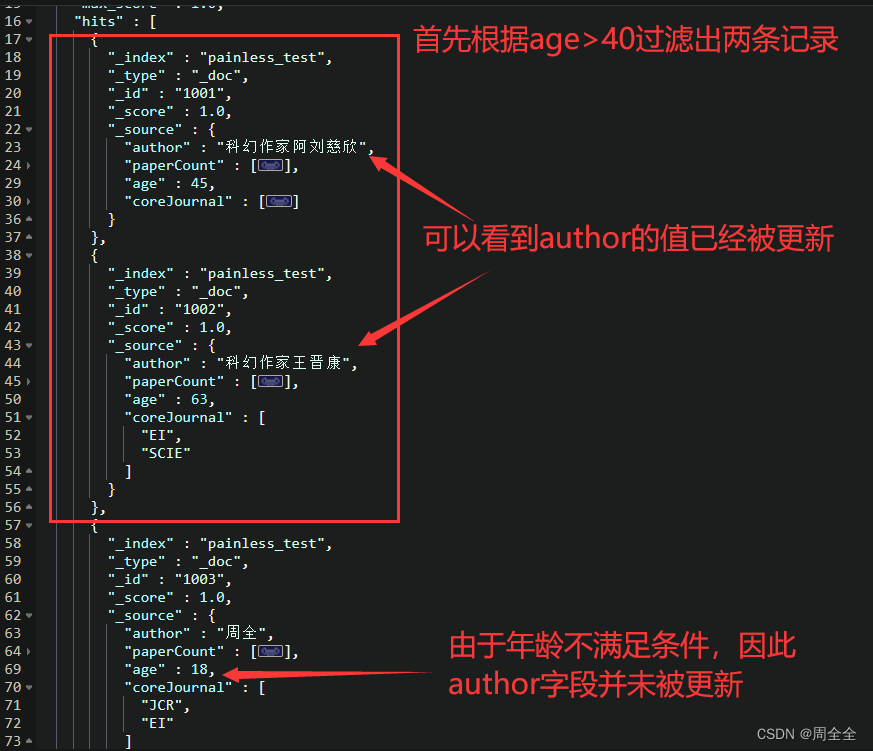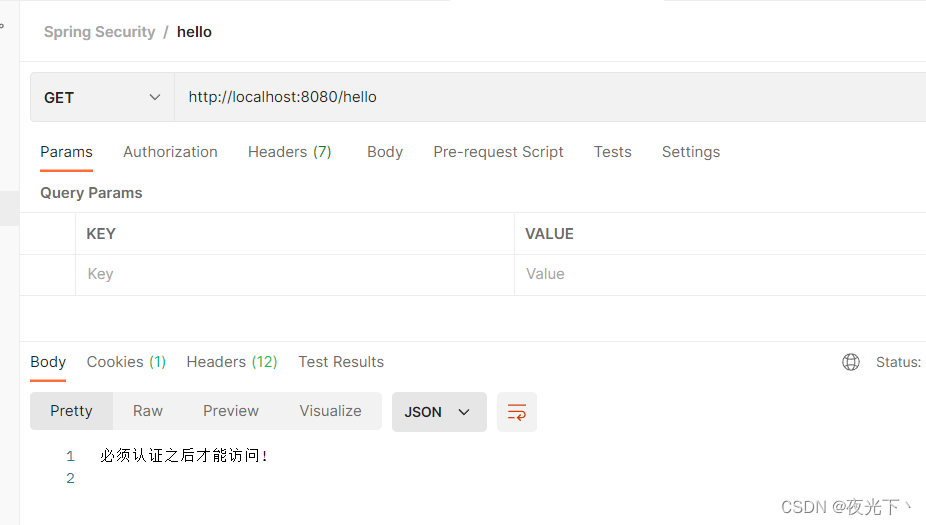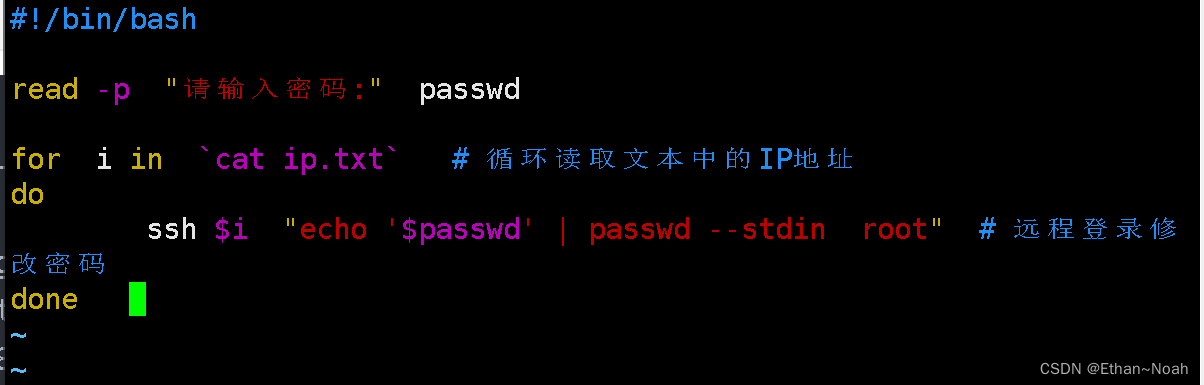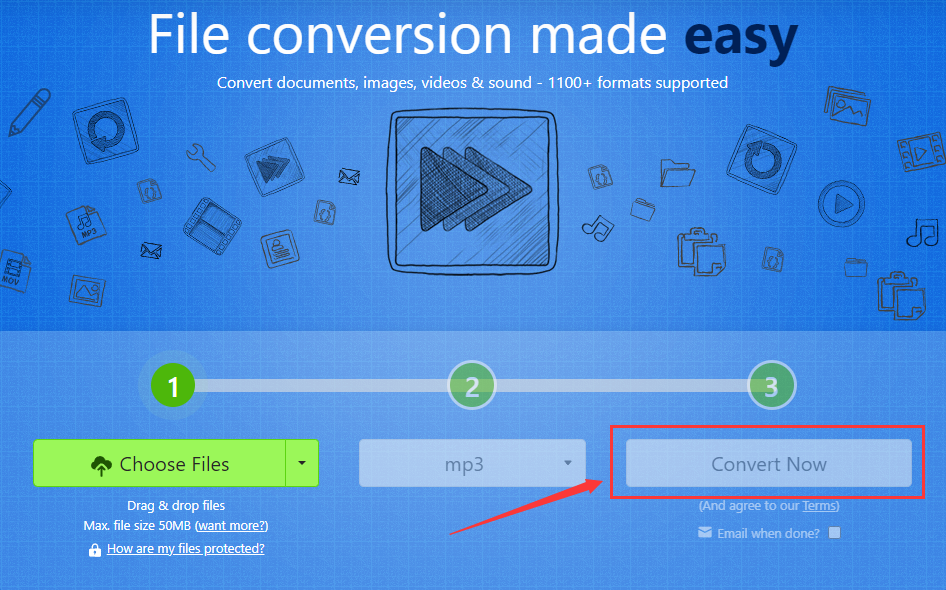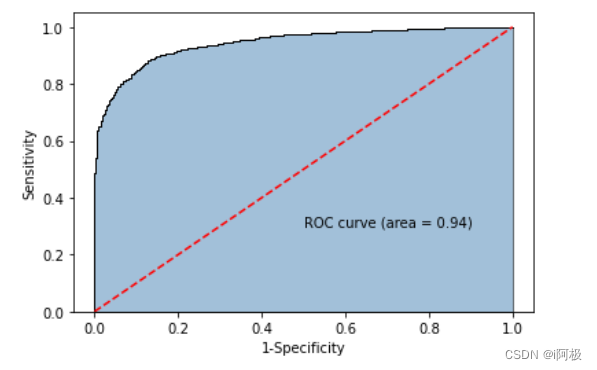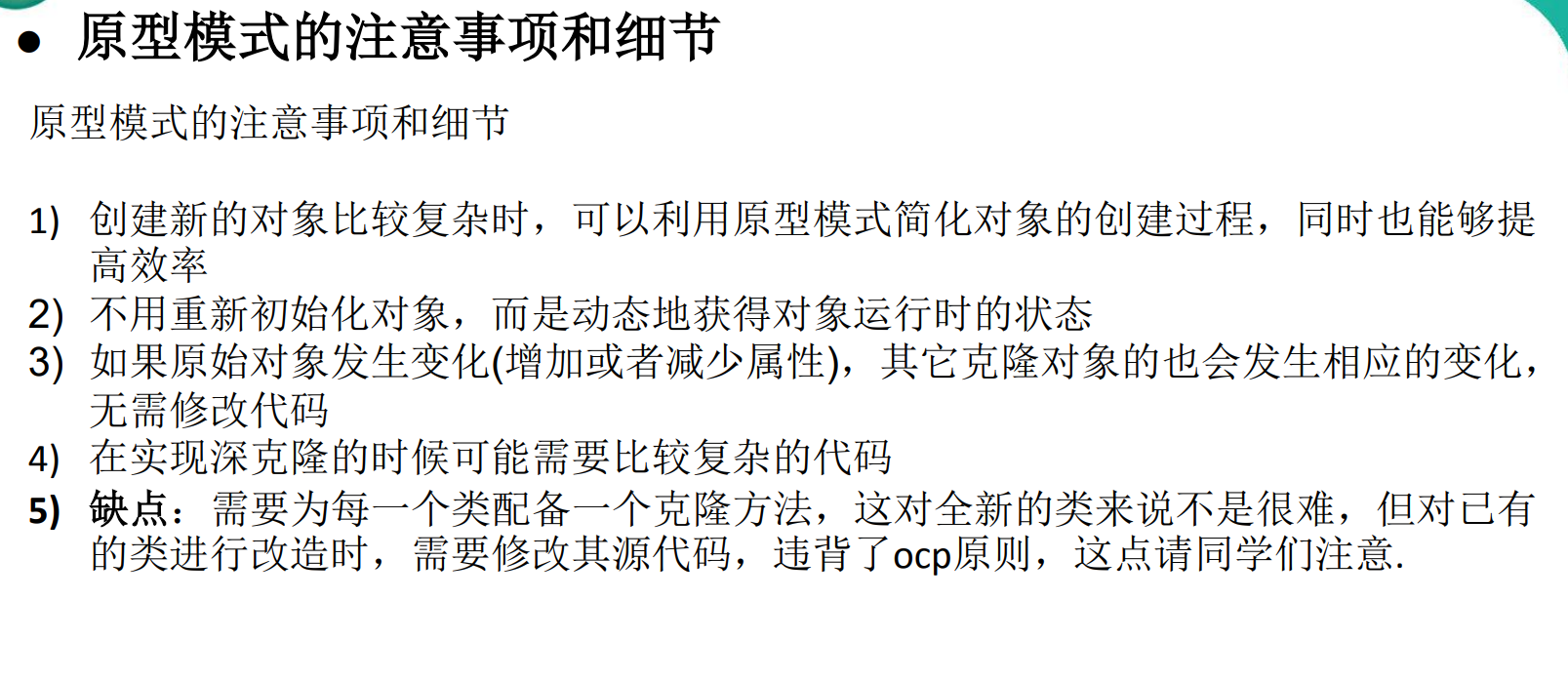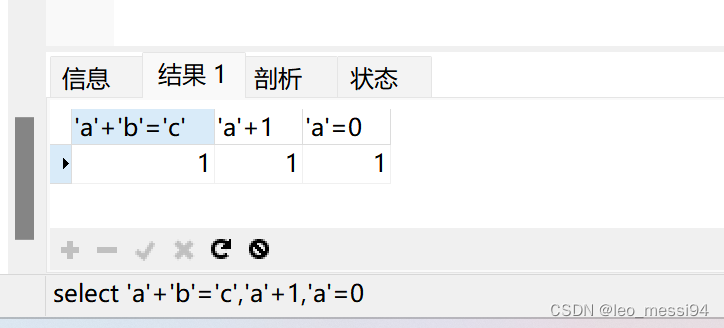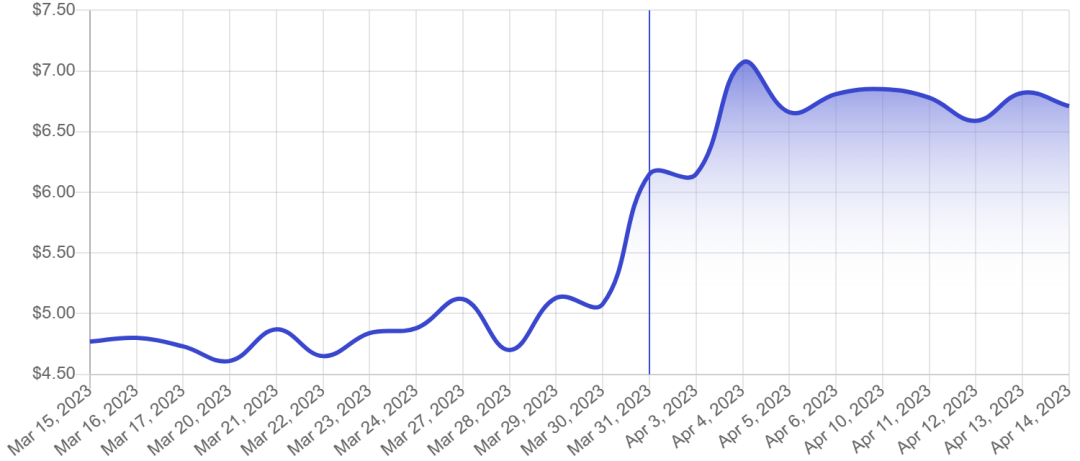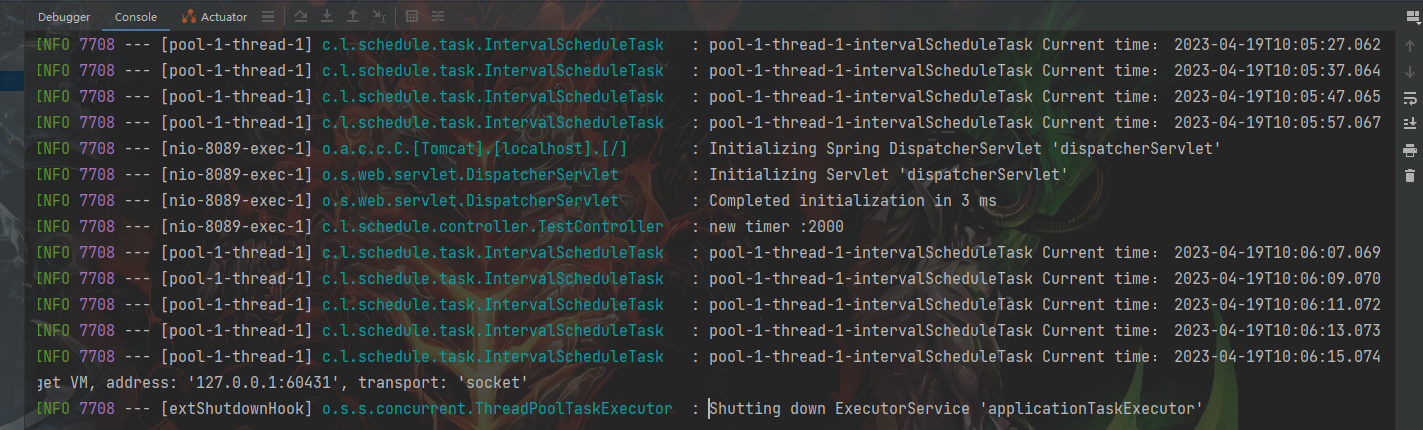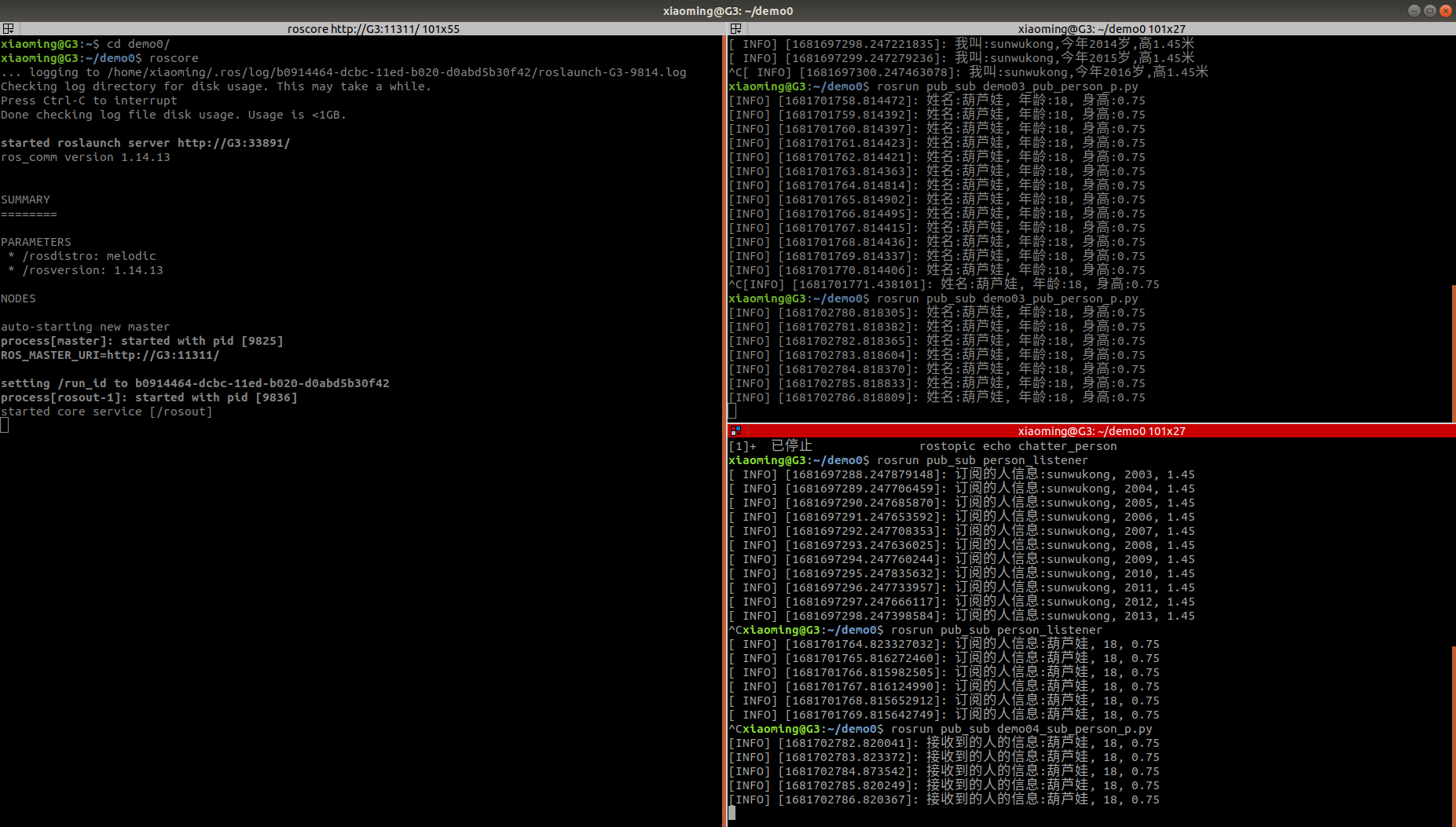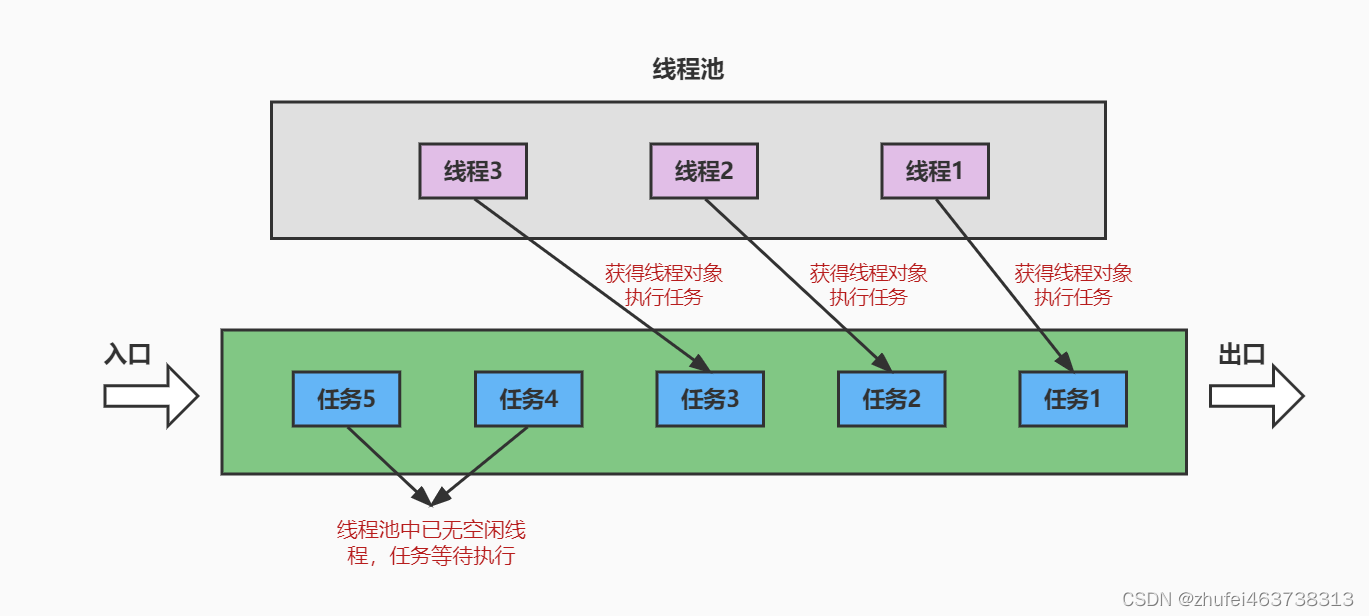概览
在 SwiftUI 4.0 之前,想要实现如下效果的多选/全选 Toggle 按钮组是要写不少行代码滴:

不过,在 iOS 16 之后我们仅用1行代码即可搞定以上所有!在某些场合下这非常有用哦。
在本篇博文中,我们就来看看如何实现它吧。
Let’s go!!!😉
代码实现
Toggle 是 SwiftUI 中一个非常常用的视图,我们一般将它和某一个布尔状态绑定,以实现状态切换功能:
@State var switchToggleStyle = true
Toggle("Switch样式", isOn: $switchToggleStyle)
从 SwiftUI 4.0 开始,Apple 为 Toggle 组件加入了若干新的构造器:

我们随便看其中一个:

可以看到,新的构造器传入一组布尔状态绑定,然后在整个组上操作Toggle。
PS:以下是 WWDC 22 中关于该代码的示例,不过貌似语法已过时,现在已无法编译通过:

为了能让 Toggle 感知到组的力量,我们只需要将所有状态的绑定打包到组中,然后传入构造器即可:
extension View {
@ViewBuilder func enableToggleStyle(_ isSwitch: Bool) -> some View {
if isSwitch {
self.toggleStyle(.switch)
}else{
self.toggleStyle(.button)
}
}
}
struct ContentView: View {
@State var isSuper = false
@State var isHuge = false
@State var isRigid = false
@State var isSmart = false
@State var isImmortal = false
@State var switchToggleStyle = true
var body: some View {
NavigationStack {
Text("by 大熊猫侯佩")
.font(.headline)
.foregroundColor(.gray)
Toggle("Switch样式", isOn: $switchToggleStyle)
Spacer()
DisclosureGroup {
VStack {
Toggle("Super", isOn: $isSuper)
Toggle("Huge", isOn: $isHuge)
Toggle("Rigid", isOn: $isRigid)
Toggle("Smart", isOn: $isSmart)
Toggle("Immortal", isOn: $isImmortal)
}.padding()
} label: {
Toggle("无敌的存在!", sources: [
$isSuper,
$isHuge,
$isRigid,
$isSmart,
$isImmortal,
], isOn: \.self)
}
.enableToggleStyle(switchToggleStyle)
.navigationTitle("多选Toggle演示")
.tint(.pink)
}
.padding()
}
}
效果如下:

是不是只用一行构造器代码就搞定了所有呢?棒棒哒!!!💯🚀
总结
在本篇博文中,我们在 SwiftUI 4.0 中仅通过一行代码即完成了 Toggle 多选/全选功能,超级简单,小伙伴们不想试一下吗?😎
感谢观赏,再会!